Dacă vă place să utilizați aplicația Notes de pe iPhone sau iPad, este util să știți cum să căutați în interiorul său un anumit cuvânt cheie sau expresie. Acest lucru vă poate ajuta să găsiți rapid unele informații specifice sau să localizați cu ușurință o anumită notă. De asemenea, puteți căuta în Note din meniul de partajare pentru confortul dvs. Iată tot ce trebuie să știți despre cum să căutați în aplicația Notes de pe iPhone sau iPad.
- Cum să căutați o notă specifică pe iPhone și iPad
- Căutați în Note pe iPhone și iPad din meniul Partajare
- Cum să căutați atașamente cu note pe iPhone și iPad
Cum să căutați o notă specifică pe iPhone și iPad
- Deschideți aplicația Note de pe iPhone.
- Trageți în jos ecranul și atingeți câmpul Căutare.
- Tastați ceea ce căutați și veți găsi cuvântul căutat evidențiat.
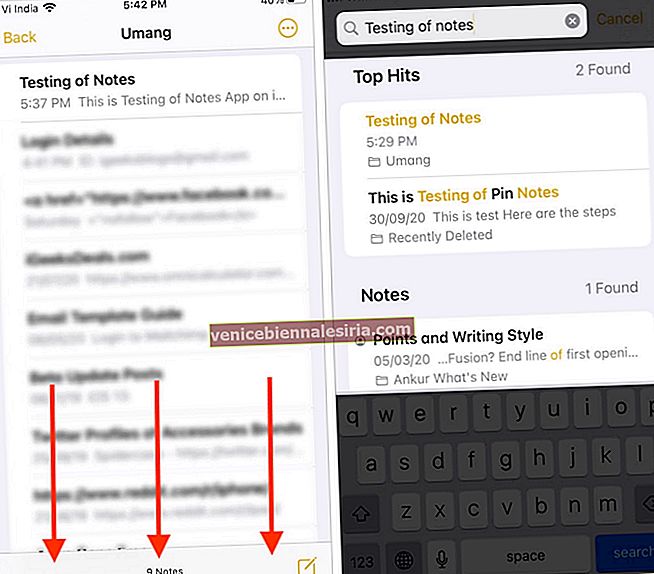
Scanarea va identifica, de asemenea, ce conține notele dvs. în fotografii. O căutare poate localiza, de asemenea, text detaliat în documentele scanate, cum ar fi chitanțe sau facturi.
Cum să căutați în note pe iPhone și iPad din meniul Partajare
- Lansați aplicația Note pe iPhone.
- Apăsați pe nota în care doriți să căutați.
- Atingeți mai multe pictograme disponibile în colțul din dreapta sus.
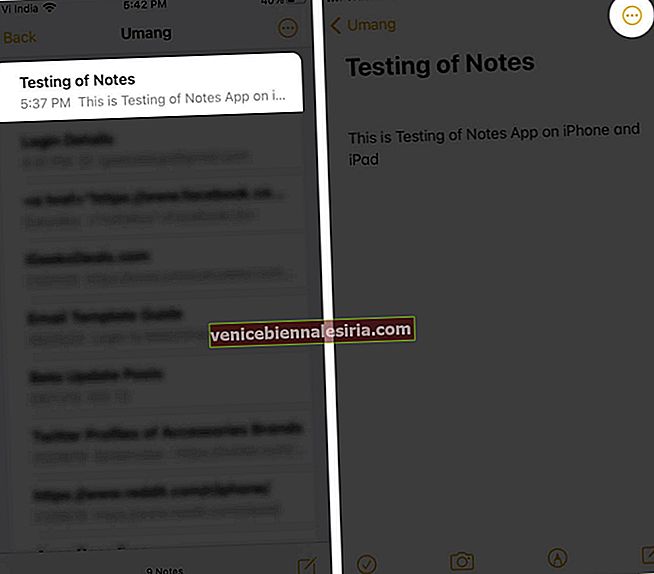
- Derulați în jos și atingeți Găsiți în notă .
- Acum introduceți ceea ce căutați și găsiți conținutul căutat evidențiat.
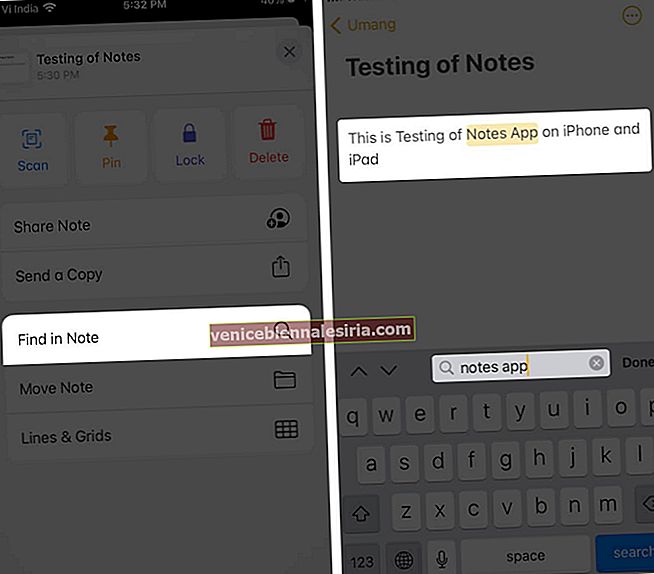
Cum să căutați atașamente cu note pe iPhone și iPad
- Accesați un folder sau atingeți Toate iCloud.
- Atingeți pictograma Mai multe din colțul din dreapta sus.
- Atingeți Vizualizați atașamentele .
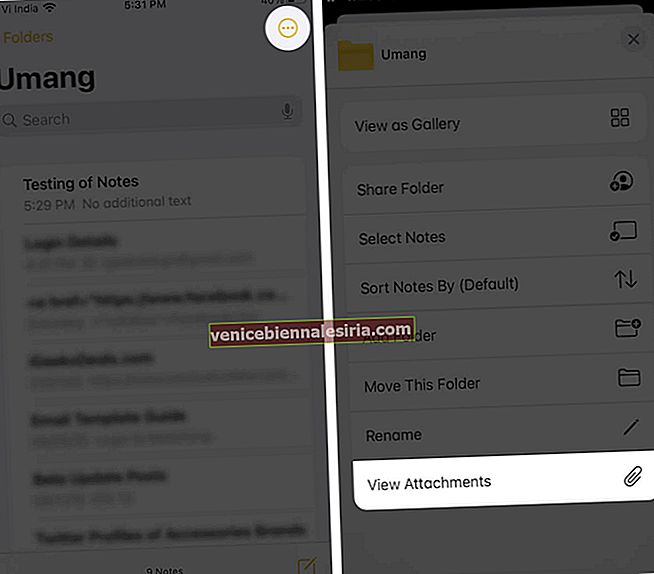
- Pentru a accesa nota cu atașamentul, atingeți lung miniatura atașamentului, apoi atingeți Afișați în notă.
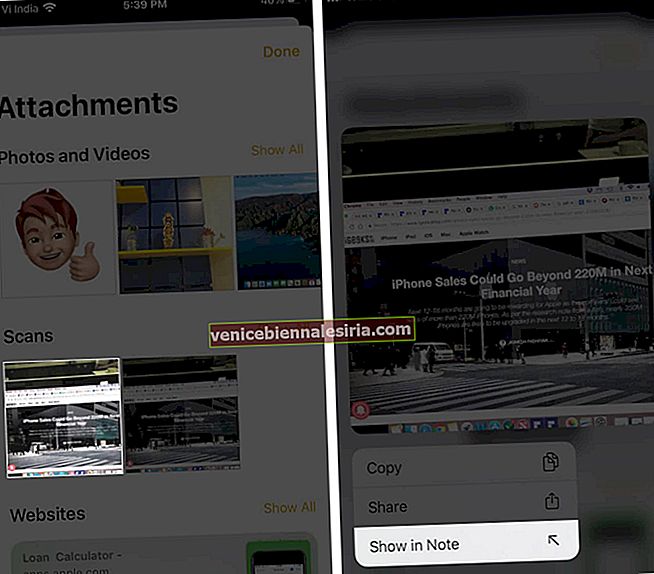
Delogare!
Sperând că toți ați găsit benefic acest scurt ghid. Împărtășiți-vă opiniile de mai jos în secțiunea de comentarii! Data viitoare ne vom vedea cu mai multe astfel de informații. Până atunci rămâi la curent cu toate noile caracteristici care apar !!
S-ar putea să vă placă să citiți și:
- Cum să adăugați note la Control Center pe iPhone și iPad
- Partajați folderele de aplicații Note pe iPhone, iPad și Mac
- Cum se restabilește notele șterse de pe iPhone și iPad
- Sfaturi pentru a utiliza aplicația Note pe iPhone și iPad Ca un Pro
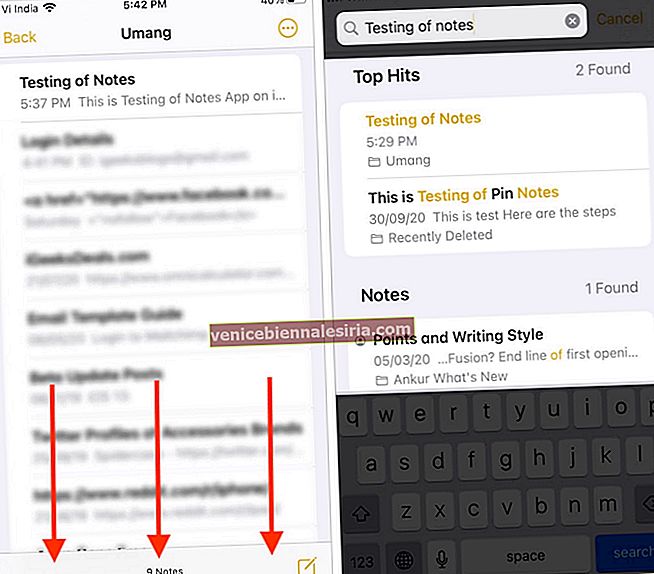
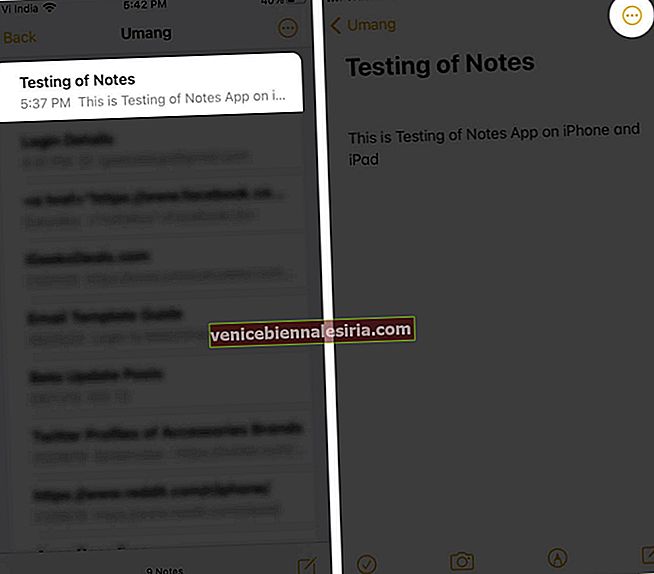
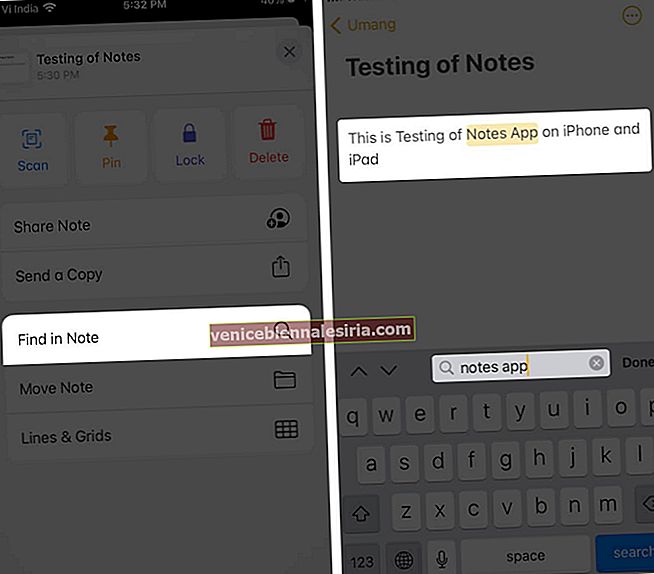
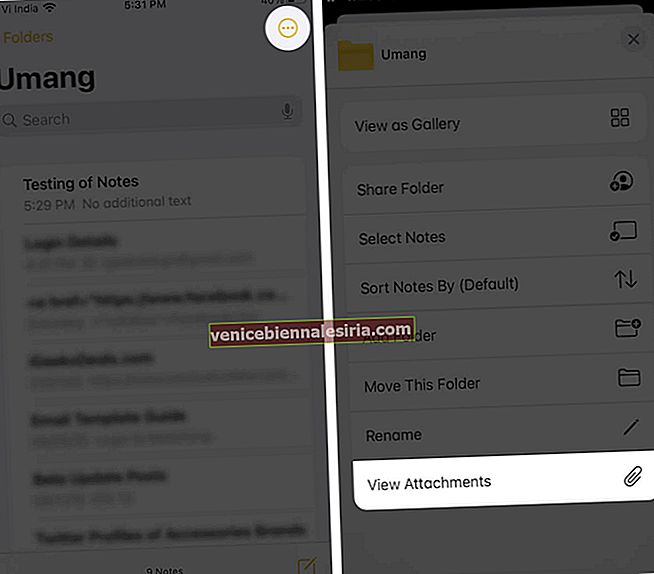
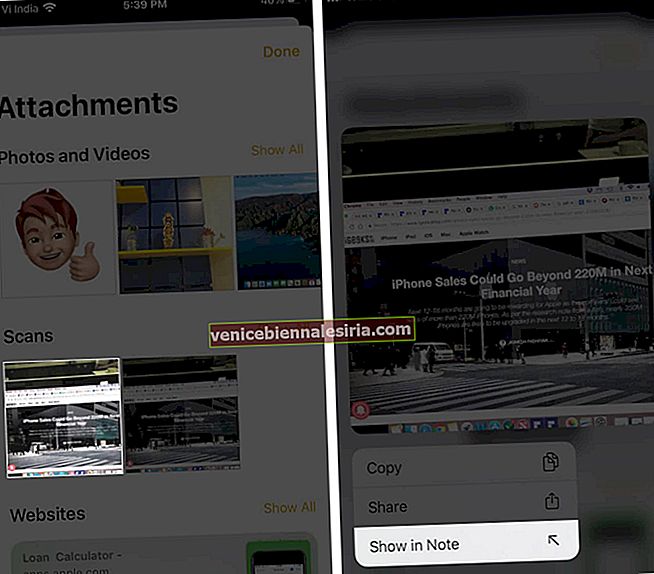








![Cum se elimină autocolantele Memoji de pe tastatura iPhone [Video]](https://pic.venicebiennalesiria.com/wp-content/uploads/blog/1982/QJ9NMXP9PKpic.jpg)
